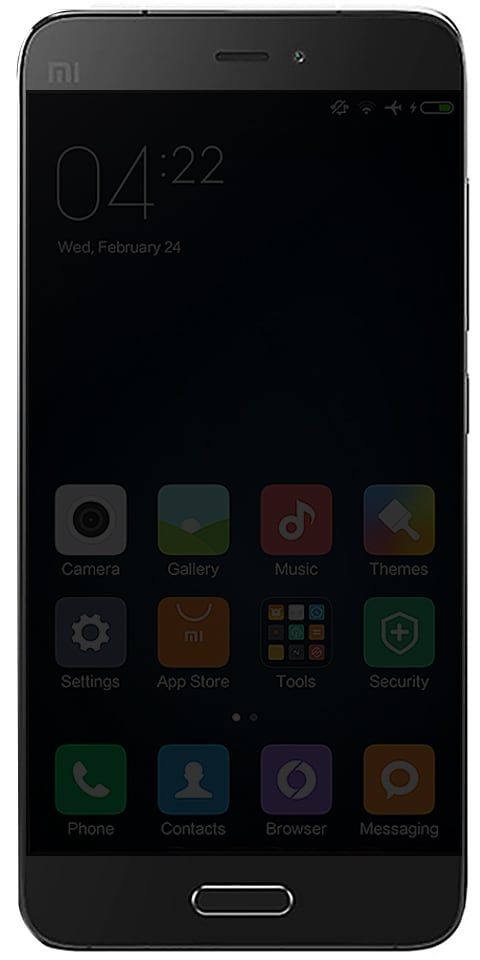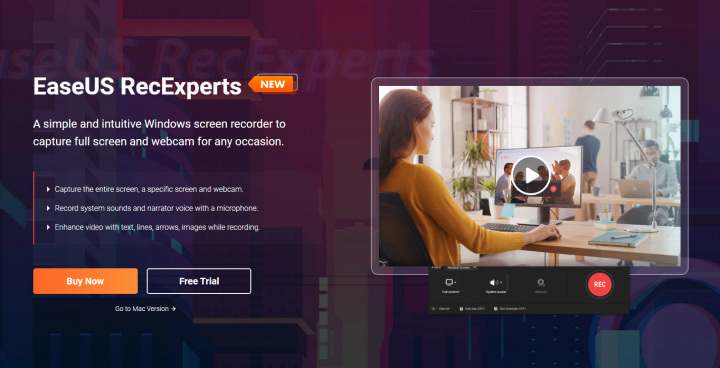Kuinka ottaa RSAT käyttöön Active Directoryssa Windows 10:ssä (3 menetelmää)
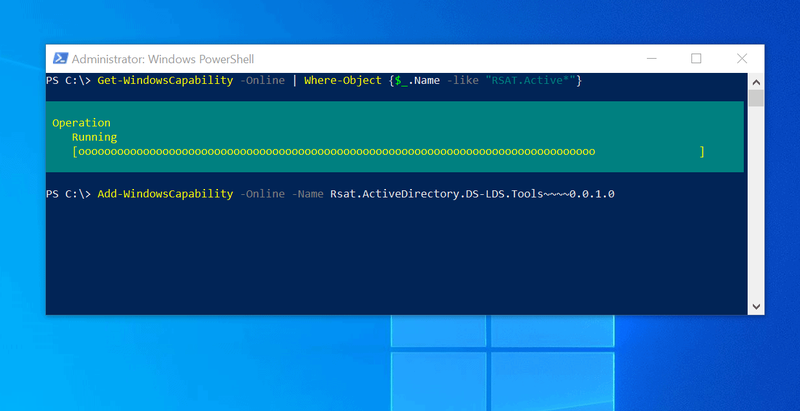
Tässä oppaassa esitellään 3 tapaa Active Directoryn käyttöön ottamiseksi Windows 10:ssä. Se ei ole varsinaisesti Active Directoryn käyttöönottoa Windows 10:ssä. Et voi asentaa AD:ta Windows 10:ssä. Voit ottaa RSAT:n käyttöön vain Active Directorylle Windows 10:ssä.
RSAT (Remote Server Administration Tool) on joukko työkaluja, joiden avulla voit hallita Windows-palvelinrooleja suoraan Windows 10:stä alkaen. Täydellinen luettelo Windows 10:ssä saatavilla olevista RSAT-työkaluista ja niiden toiminnasta on kohdassa Windows 10 Explained . RSAT for Active Directory -sovelluksen asentaminen edellyttää Internet-yhteyttä. Jos tietokoneellasi ei ole Internet-yhteyttä, asennus epäonnistuu.
Selaa viestien aiheita
kuinka dlc asennetaan manuaalisesti Steamiin
Vaihtoehdot Active Directoryn asentamiseen Windows 10:ssä
Tässä oppaassa käsitellyt kolme vaihtoehtoa ovat (Asenna RSAT AD:lle):
- Valitse valinnaisten ominaisuuksien hallinta
- DISM käyttö
- PowerShellin kanssa
Asenna RSAT for Active Directory Windows 10:een valinnaisten ominaisuuksien hallinnan avulla

Voit ottaa Active Directoryn käyttöön tällä menetelmällä seuraavasti:
- Tyyppi Valinnaiset ominaisuudet hakupalkissa. Valitse sitten Hallinnoi valinnaisia ominaisuuksia .

- Napsauta sitten Lisää ominaisuuksia .

- Vieritä kohtaan RSAT: Active Directory Domain Services ja Lightweight Directory Services Tools . Napsauta sitten sitä.

- Klikkaus Asentaa .

- Vahvista, että ominaisuus on asennettu, napsauttamalla vieressä olevaa Takaisin-painiketta asetukset .

- Napsauta sitten katso valinnainen ominaisuushistoria . Ominaisuuden asennuksen edistymispalkki tulee näkyviin.

- Kun asennus on valmis, vieritä alas Valinnaiset ominaisuudet lista. RSAT: Active Directory Domain Services ja Lightweight Directory Services Tools listataan.

- Vahvista, että tämä ominaisuus on asennettu, etsi Active Directory . Sinun pitäisi löytää kaikki AD-työkalut.

Asenna RSAT for Active Directory Windows 10:ssä DISM:n kanssa

Toinen tapa asentaa Active Directory on käyttää DISM-komentoa.
Tässä ovat vaiheet:
- Tyyppi cmd hakupalkissa. Napsauta sitten hiiren kakkospainikkeella Komentokehote ja valitse Suorita järjestelmänvalvojana .

- Sitten klo Käyttäjätilien valvonta kehote, napsauta Kyllä.

- Kirjoita lopuksi tämä komento komentokehotteeseen. Paina sitten enteriä.
Komento näyttää RSAT:n ominaisuuden nimen Active Directorylle….

- Asenna Active Directory RSAT -työkalut kirjoittamalla tämä komento. Paina sitten enteriä.
Varmista, että kopioit ominaisuuden nimen /Get-Capabilities-komennosta. Kun painat enteriä, ominaisuuden asennus alkaa…
Jos asennus näyttää roikkuvan, odota. Se etenee lopulta
100 %

- Kun asennus on valmis, voit vahvistaa asennuksen alla olevalla komennolla:
Tässä on komennon tulos. The Osavaltio näytetään muodossa Asennettu .

Asenna RSAT for Active Directory Windows 10:een PowerShellin kanssa

Voit myös ottaa RSAT:n käyttöön Active Directorylle Windows 10:ssä PowerShellin avulla.
Tässä ovat vaiheet:
- Hae PowerShell . Napsauta sitten hiiren kakkospainikkeella Windows PowerShell ja valitse Suorita järjestelmänvalvojana .

- Kirjoita powershell-komentokehotteeseen alla oleva komento. Paina sitten enteriä.
Komento näyttää Active Directoryn RSAT-ominaisuuden nimen.

- Asenna ominaisuus PowerShellillä kirjoittamalla tämä komento ja painamalla Enter. Kopioi ominaisuuden nimi edellisen komennon tuloksesta.
PowerShell aloittaa ominaisuuden asennuksen… saattaa kestää jonkin aikaa…

- Kun asennus on valmis, se palauttaa alla olevan kaltaisen tuloksen. Jos sinun on käynnistettävä tietokoneesi uudelleen, Restart Needed tulee näkyviin Totta .

- Vahvista lopuksi onnistunut asennus kirjoittamalla tämä komento. Paina sitten enteriä.
The Osavaltio nyt näyttää Asennettu .

Yhdellä tässä oppaassa käsitellyistä kolmesta menetelmästä sinun pitäisi pystyä asentamaan RSAT for Active Directory Windows 10:ssä.
Onko sinulla kysyttävää, kommenttia tai palautetta? Käytä Jätä vastaus -lomaketta. Lomake on tämän sivun lopussa.
ristiriita kuinka tehdä afk-kanava
Lisää Windows-oppaita on Windowsin ohjesivullamme.